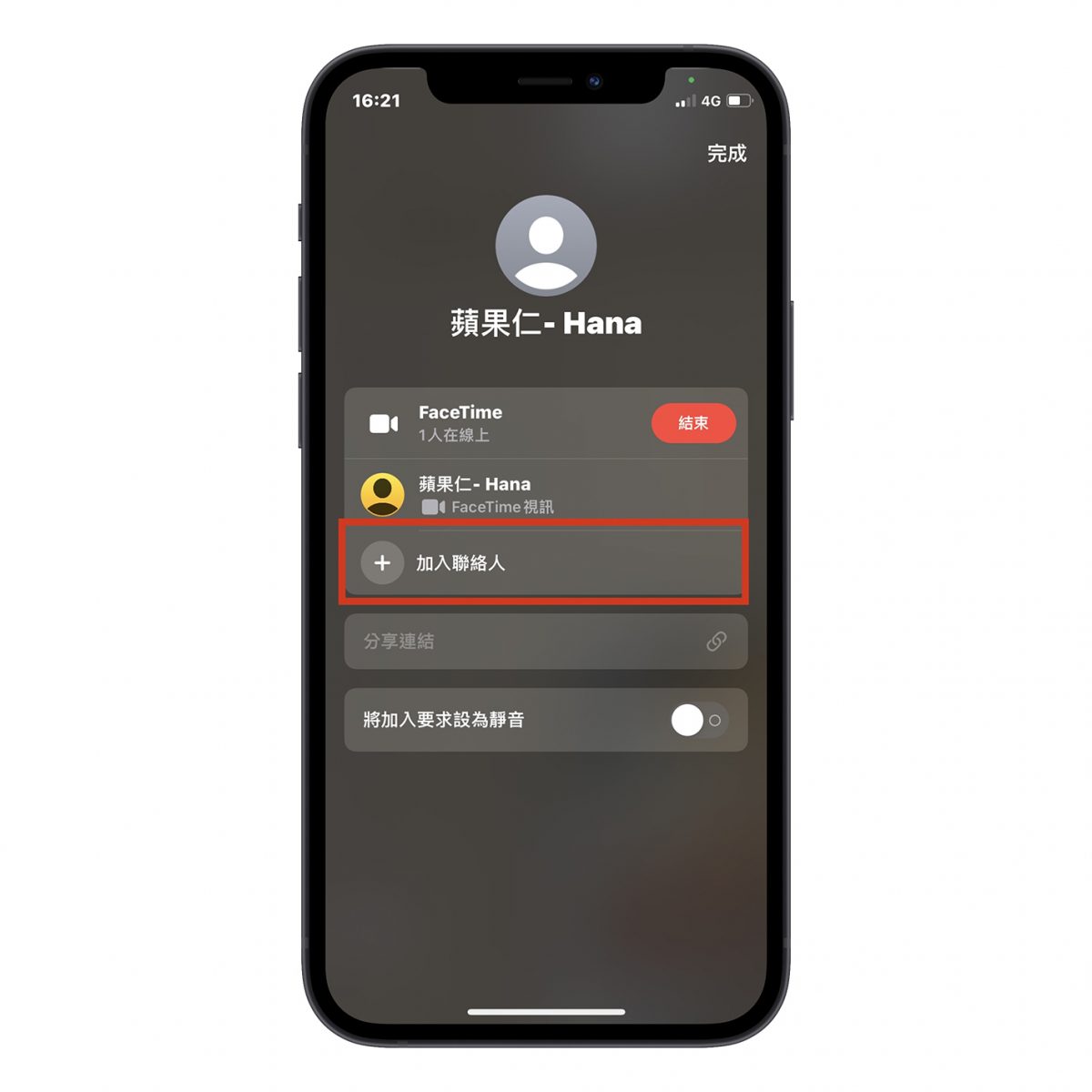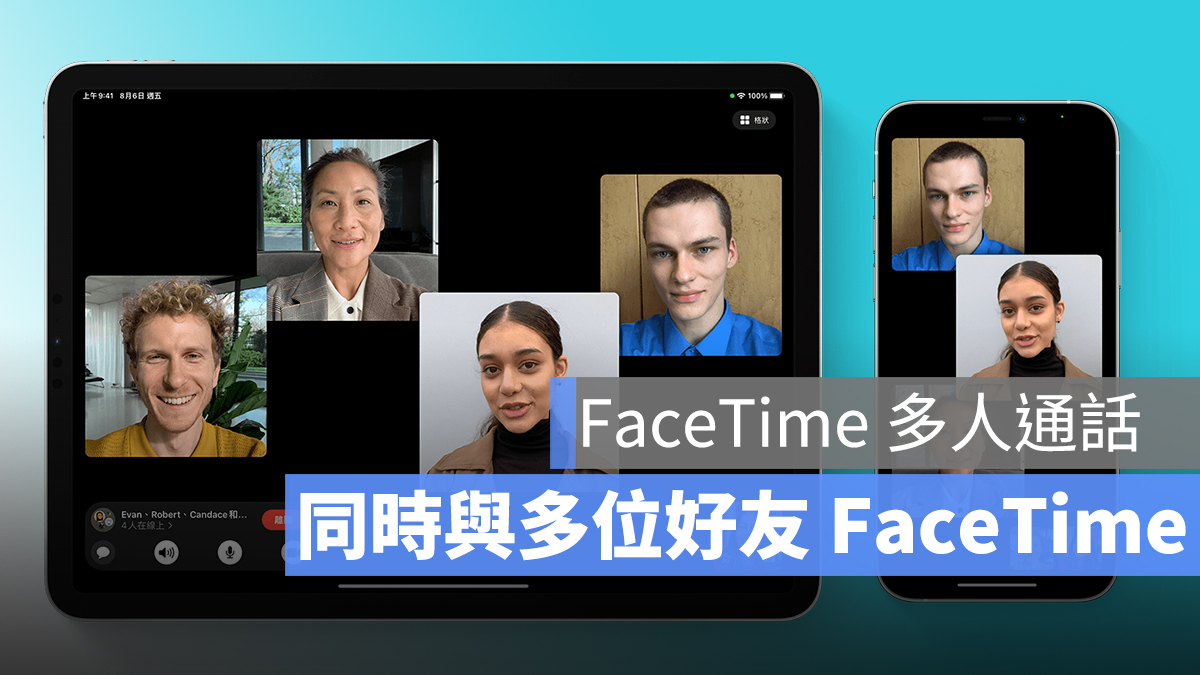
更新到 iOS 12 之後不用透過第三方軟體就可以與好友使用 FaceTime 多人通話,也可以透過 iMessage 的群組直接撥打群組 FaceTime 多人通話。今天果仁要來教大家如何使用 FaceTime 多人通話。
FaceTime 多人通話
想要進行 FaceTime 多人通話前,先撥打 FaceTime 視訊電話給其中一位好友。接著照以下順序來撥打給第三位聯絡人(或多位聯絡人)。
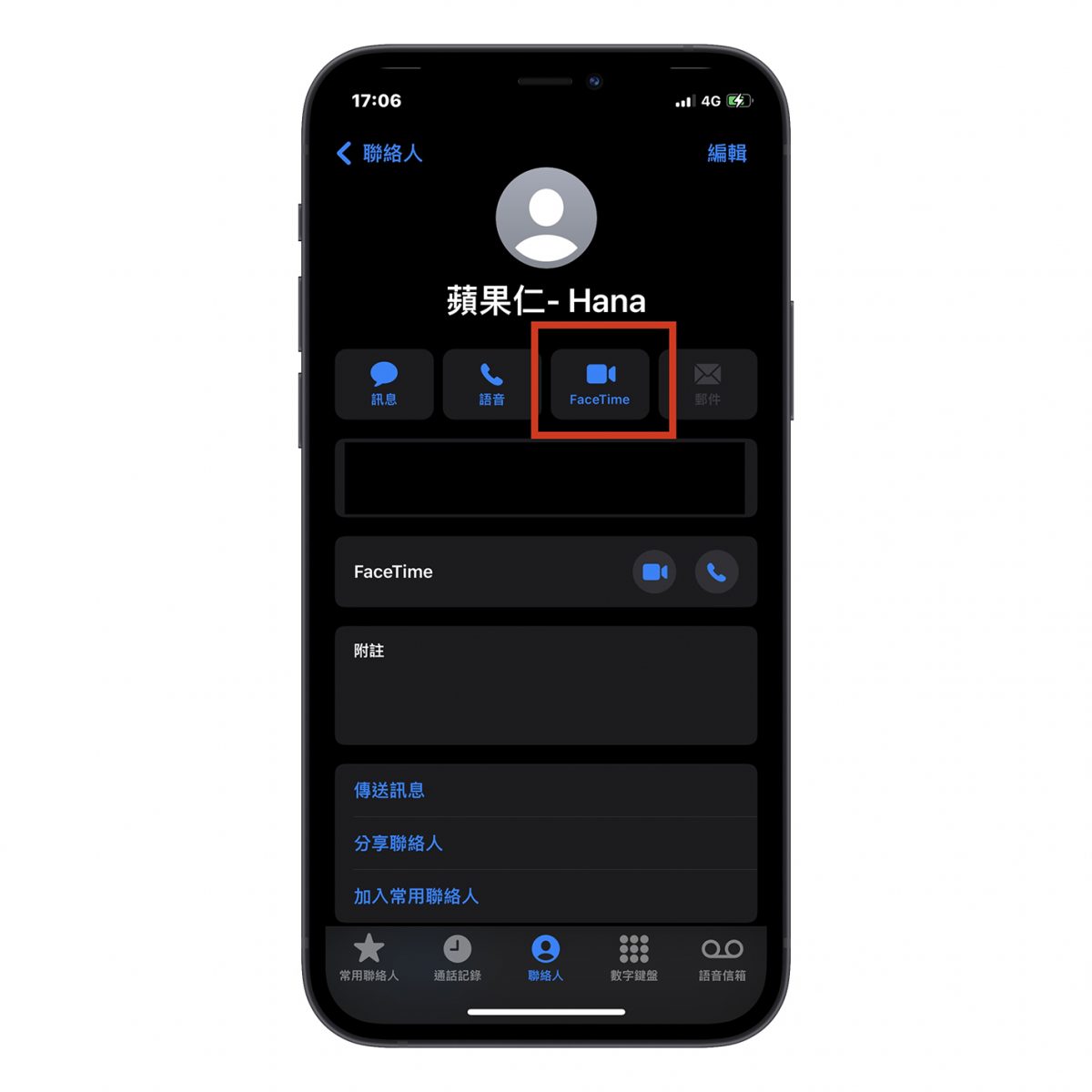
- 點選聯絡人名字下方的「FaceTime 視訊」

- 按「加入聯絡人」

- 按下「+」並選擇能夠撥打 「 FaceTime 」 的聯絡人
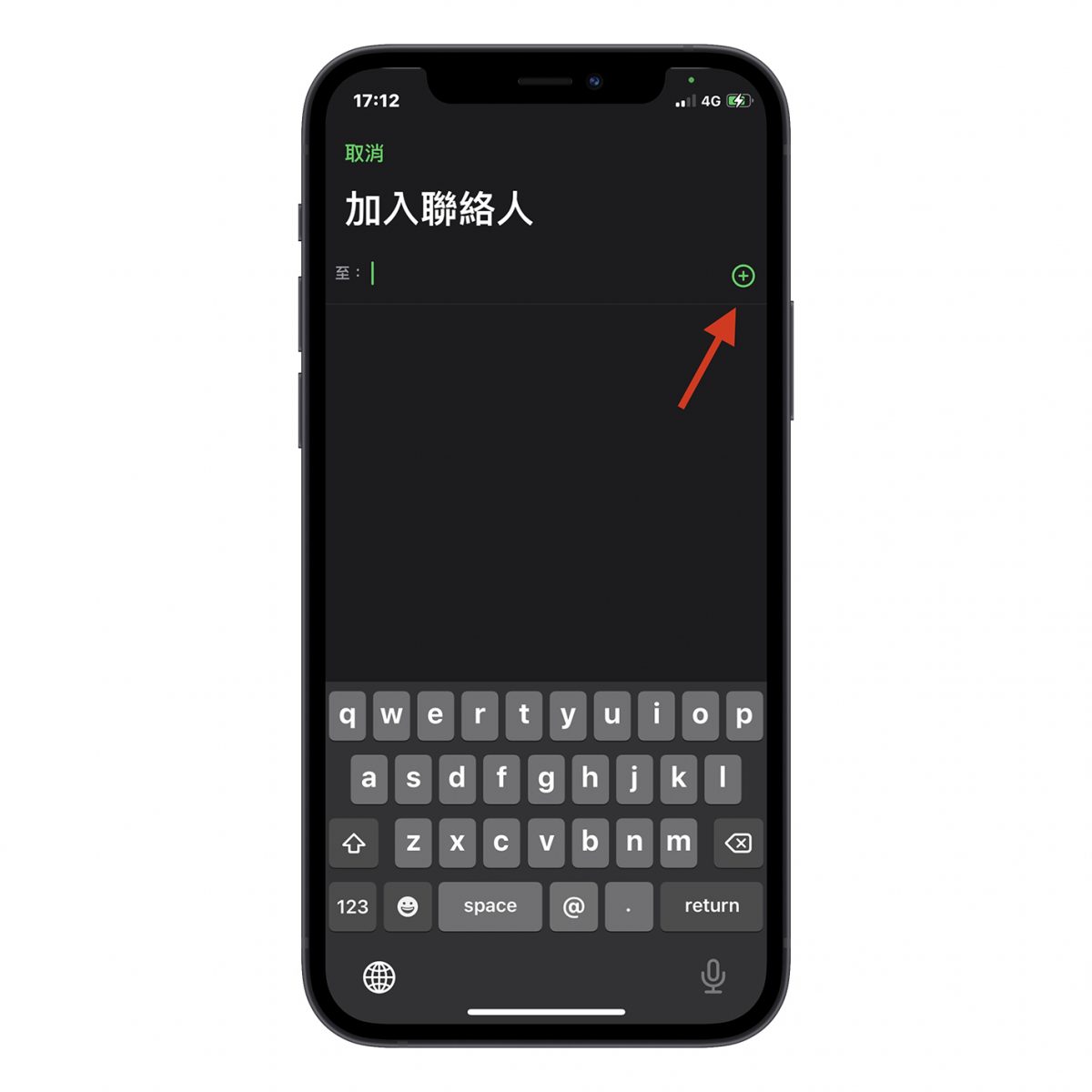
- 按下「 FaceTime 」的選項即可直接撥打 FaceTime 給第三位聯絡人(或多位聯絡人)就完成 FaceTime 多人通話了。

FaceTime 更多新功能:WWDC 21》iOS 15 重點整理,FaceTime 更多功能、通知中心重新設計、智慧的原況文字
上述為如何 FaceTime 多人通話的使用方法,可以讓你與好友在 FaceTime通話到一半時新增另一位(或是多位)好友進來一起視訊通話。接下來要分享的是如何從 iMessage 的群組中使用 FaceTime 多人通話,跟著果仁繼續看下去。
iMessage 群組多人 FaceTime 通話
除了像是上述的直接撥打 FaceTime 視訊通話給好友之外,若是今天公司的群組裡面有10人以上線上會議的時候,就可以透過 iMessage 群組來撥打 FaceTime 多人通話,就不需要一位一位撥打 FaceTime 電話給他們,能夠解省不少時間。
- 打開 iMessage 的群組畫面
- 接著點選右上角「 FaceTime 」圖示
- 選擇要撥打「 FaceTime 視訊通話 」 或「 FaceTime 語音通話」
(群組 FaceTime 內的人員是否符合群組聊天,如果顯示「無法使用」,就表示不符合群組 FaceTime 功能,對方是完全看不見任何邀請狀態)
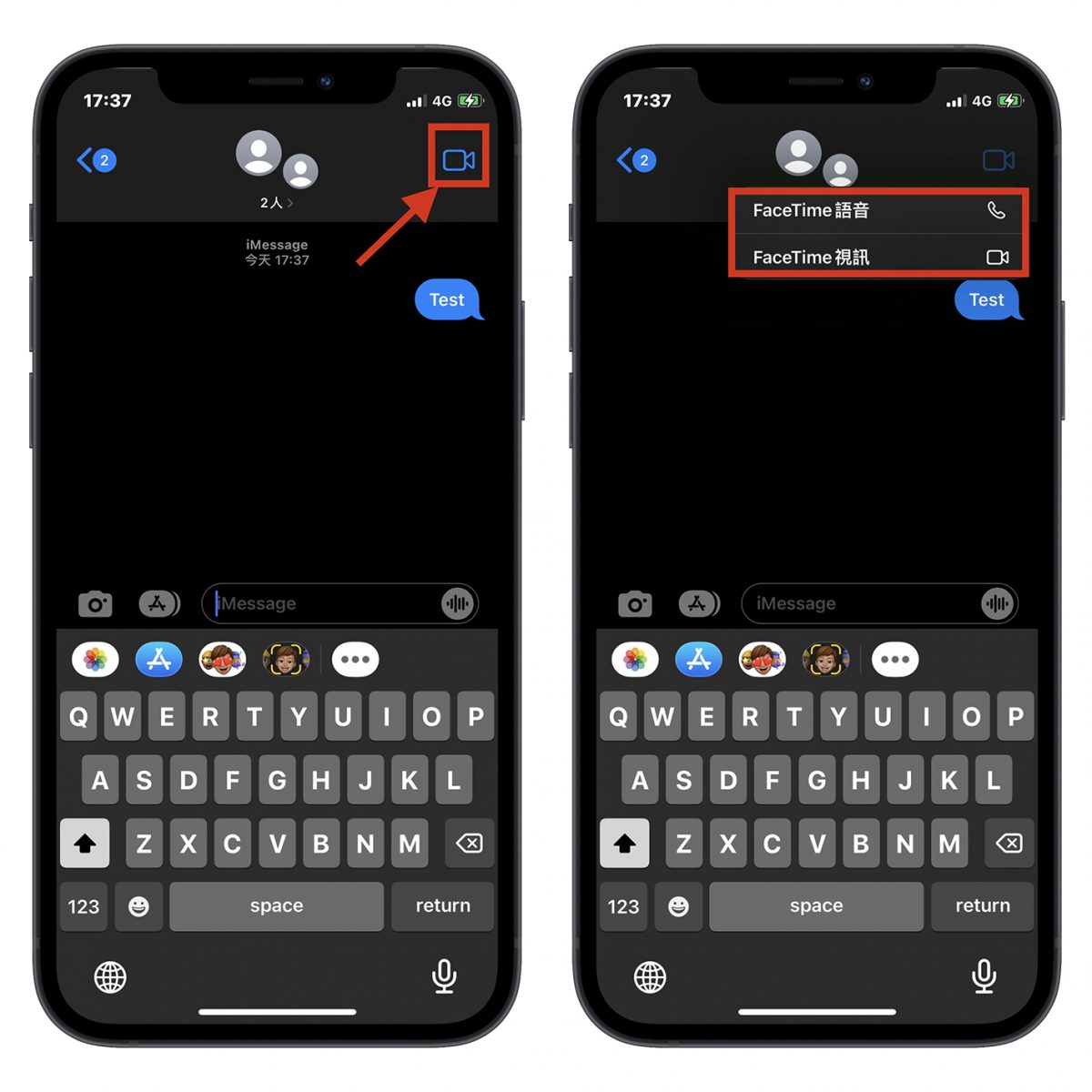
FaceTime 多人通話是一個非常方便的功能,無論是要線上會議還是要線上會議還是多人聊天。如果今天對方剛好正在使用 iPad 或是 Mac ,同樣也可以進行 FaceTime 多人通話。相比第三方軟體,畫質及音質都會有明顯提升。